疫情以来,相信很多人都 被迫开启过「居家办公模式」。相比于在公司,在家里工作 会导致日常工作及客户维护无法有效进行。所以,为了远程也能正常办公,我浅查了一下市面上常用也靠谱的几款远程控制应用:ToDesk、向日葵远控、Parsec、微软远程桌面,从「使用体验」、「产品功能」、「产品利弊」三个方面,做了一次测评分享,希望对各位有所帮助。
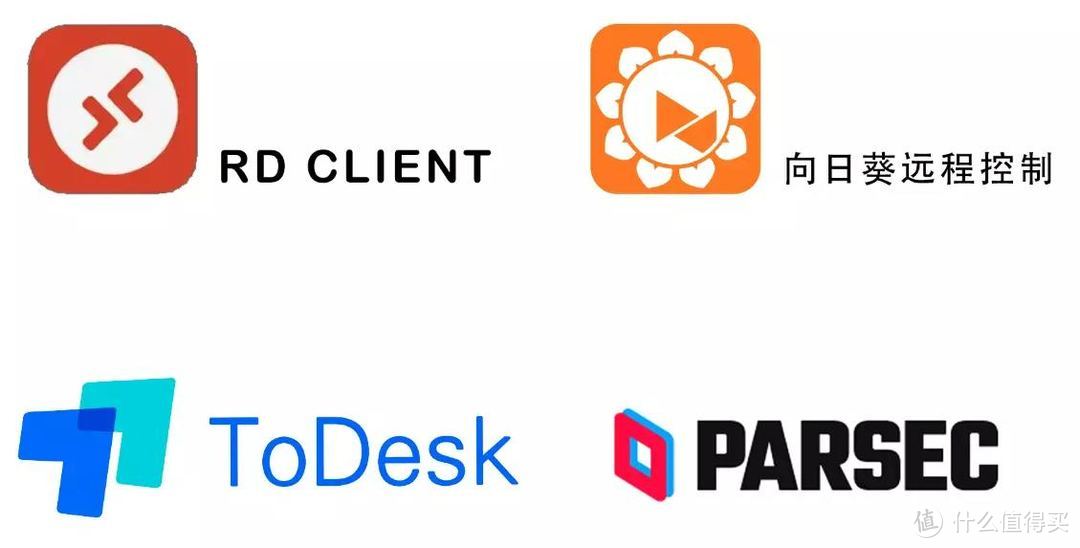
在正式测评前,不妨先聊聊,什么时候会需要「远程控制」?
➊ 电脑控制电脑 -- 在家远程操作公司电脑,随时调取本地文件,无须冒险回公司或返工重做(当然,前提是公司电脑处于开机状态,或者在有条件的情况下远程开机)➋ 手机控制电脑 -- 适用于身边暂时没有电脑的情况,可以用手机、平板控制电脑,虽然屏幕小了点,但至少能应应急。
➌ 手机控制手机 -- 工作生活不在长辈身边,有的操作电话解释不清,比如:远程协助抢菜、远程调取健康码、行程码之类。
➍ 手机投屏到电脑 + 电脑控制手机--工作需要做汇报,有的应用手机专属,手机投屏到电脑,实时展示很直观。
说完了远程控制的常见场景,再来聊聊市面上有哪些知名度比较高的软件,以及我最终是如何选择的。
二、有哪些不错的远控软件 ? 01:ToDesk远程控制国产远控应用的大黑马,支持5大主流系统互通且连接稳定、操作流畅。根据官方公布的数据,ToDesk 上线两年,设备数已达3,500 余万,日活用户已突破百万。

【使用体验】
居家办公时,我经常会借助 ToDesk,用家里的 Mac 电脑连接操作公司的 Windows 电脑,即使是免费版,使用起来也很顺滑流畅,而且也不会有广告弹窗。整个连接过程非常方便,控制台简洁且功能指示明确,堪称笨蛋也能无师自通。

【安装与连接】
➊ 输入专属设备代码以及临时密码即可进行连接,常用的设备可以点击星号进行收藏,可实现一键畅连
➋ 独家的端到端加密技术,在安全性方面颇有保障,也没听到有爆过什么安全问题
➌ 支持自定义设备名称,如:DESK02 改成公司电脑
➍ 免费版最多支持添加 100 台设备信息
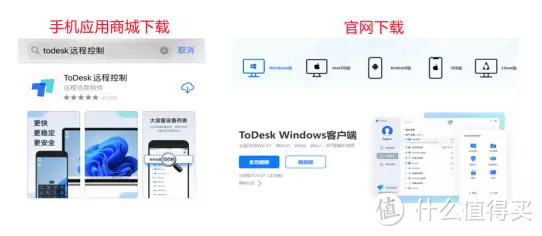
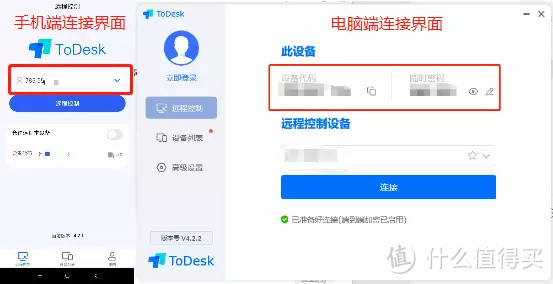
【产品功能】
➊ 免费版:包含远程文件传输、远程打印、远程设备开启隐私屏、远程编程、远程开机、远程摄像头、远程文字聊天、键鼠映射、安卓免root被控等十余项功能。
➋ 专业版:(118元 / 年)在免费版基础上,额外涵盖一键部署、融合模式、游戏手柄控制、移动端扩展屏、优享屏幕适配、专属客服服务及VIP-BGP高速服务器、后期在传输上增加采用全新RTC引擎技术等功能。
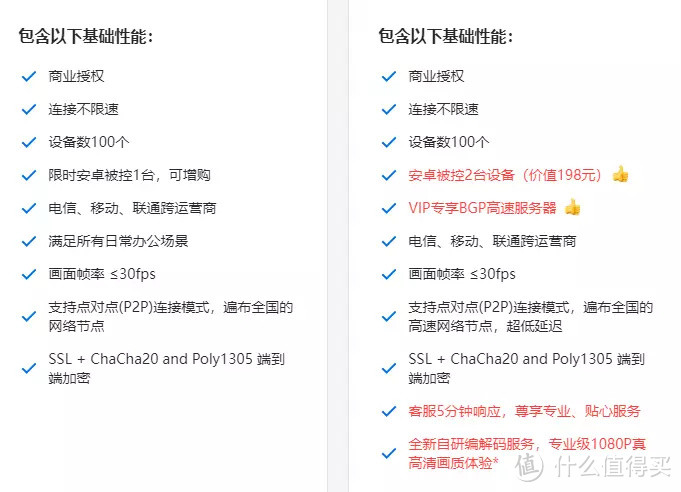
【产品利弊】
优势:主要在于全面、安全、稳定操作、功能多样、使用免费、轻便不占内存。
劣势:平板电脑键鼠的配置有时不太稳定,已经和客服反馈,应该很快能解决。

号称国民远控软件。除了远控软件同时也推出有包含电源插座、鼠标、开关在内的多款硬件。相比于其他远控软件,向日葵的发展史更长,在市场上的知名度也要,针对不同圈层推出的版本很多,但今年崩的次数、安全漏洞都有点多.....说实话有点不能理解。
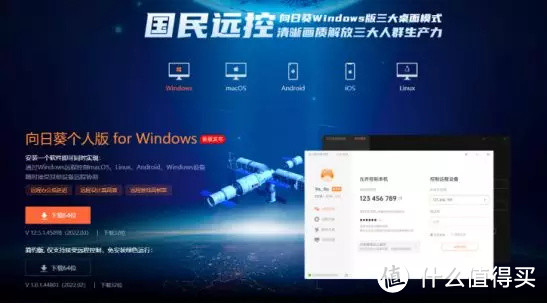
【使用体验】
免费版进行基础操作是过关的,但是看视频、听音频等,出现过卡顿成马赛克的情况,挺伤眼睛。我所需要的隐私屏功能,仅针对付费版用户开放,对于办公室职工来说不太友好,所有操作都被同事尽收眼底。
【安装与连接】
连接页面如下图所示,操作方便,跟ToDesk 的区别在于:ToDesk 需要输入双码的模式,向日葵远控在针对连接他人设备方面,只需要对方确定连接信息,点击同意即可实现畅联,验证码可以选择性输入,抛开对安全性的顾虑,这点还是蛮方便。
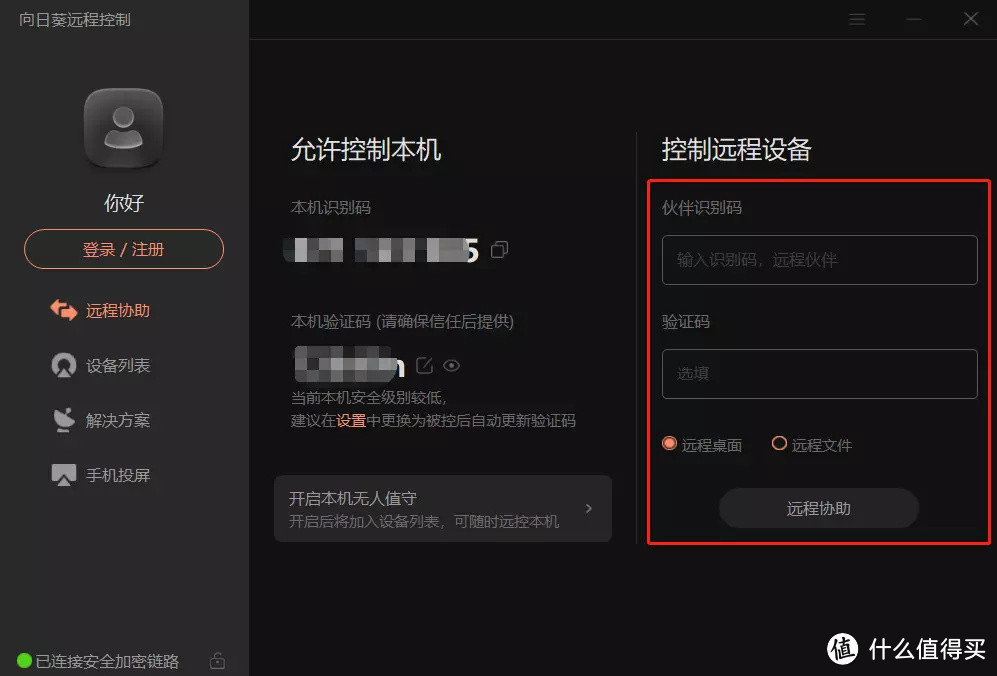
【产品功能】
免费版的功能比较基础,重连时间及客服响应时间较长,对偶尔使用的人来说没很大影响,但如果需要长时间的远控工作,付费版是更好的选择。
不过结合各大平台上用户的评价来看,向日葵付费版的性价比实则并没有很高,除游戏版外是跟ToDesk的免费版差不多。
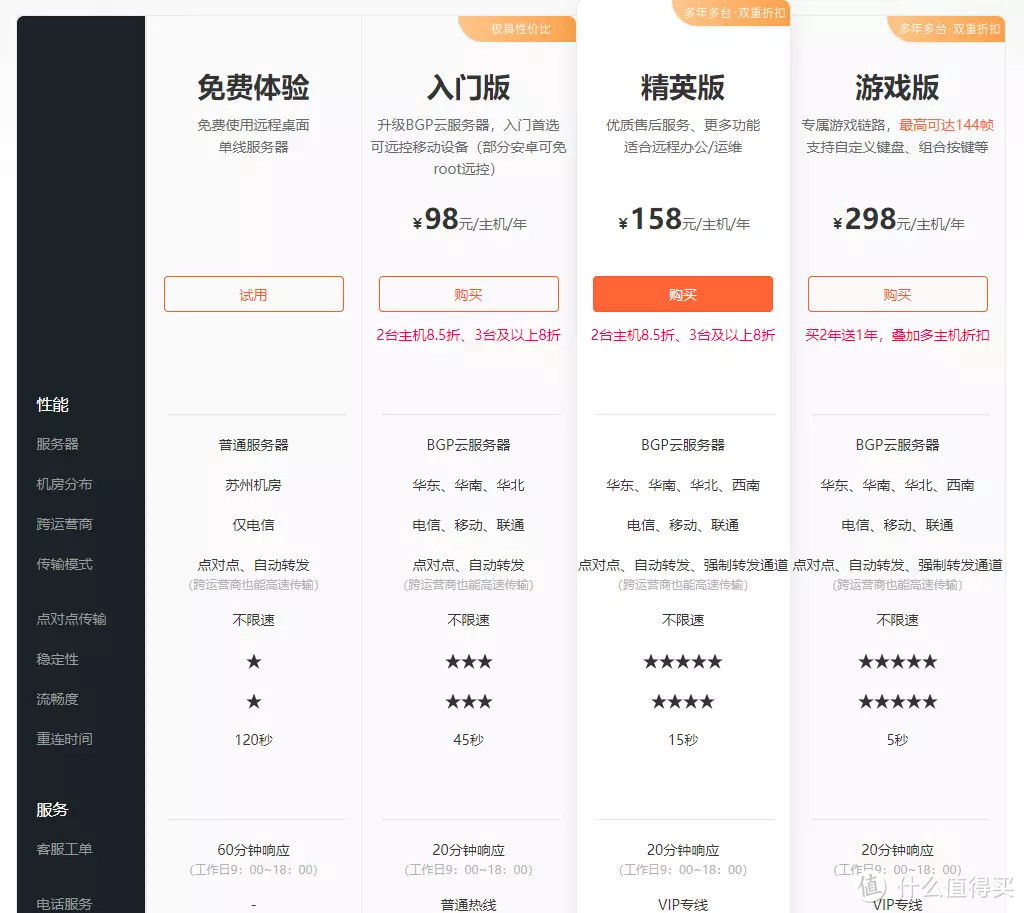
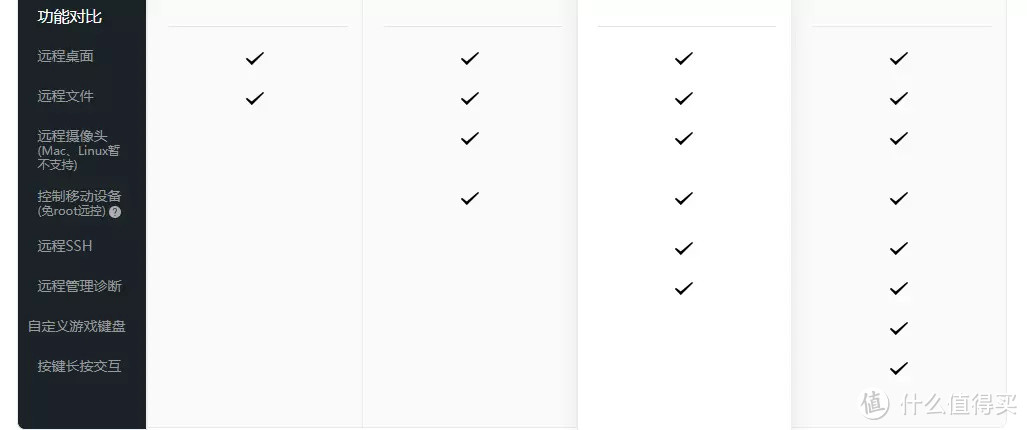
【产品利弊】
优势:知名度高,硬件产品也都蛮好用的。
劣势:服务器不多,所以多次出现服务器崩溃,导致用户无法顺利使用的问题,经常会出现弹窗广告,这一点很不爽。
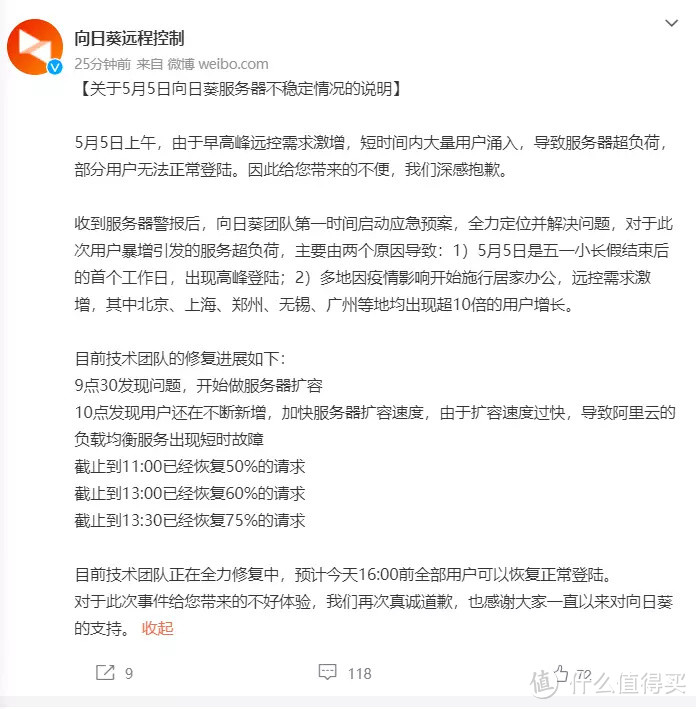
一款侧重于远程游戏的应用,支持游戏手柄进行畅玩,同时连接2个游戏手柄也OK,主要是打steam联机游戏好,其他远程操作勉勉强强能用。
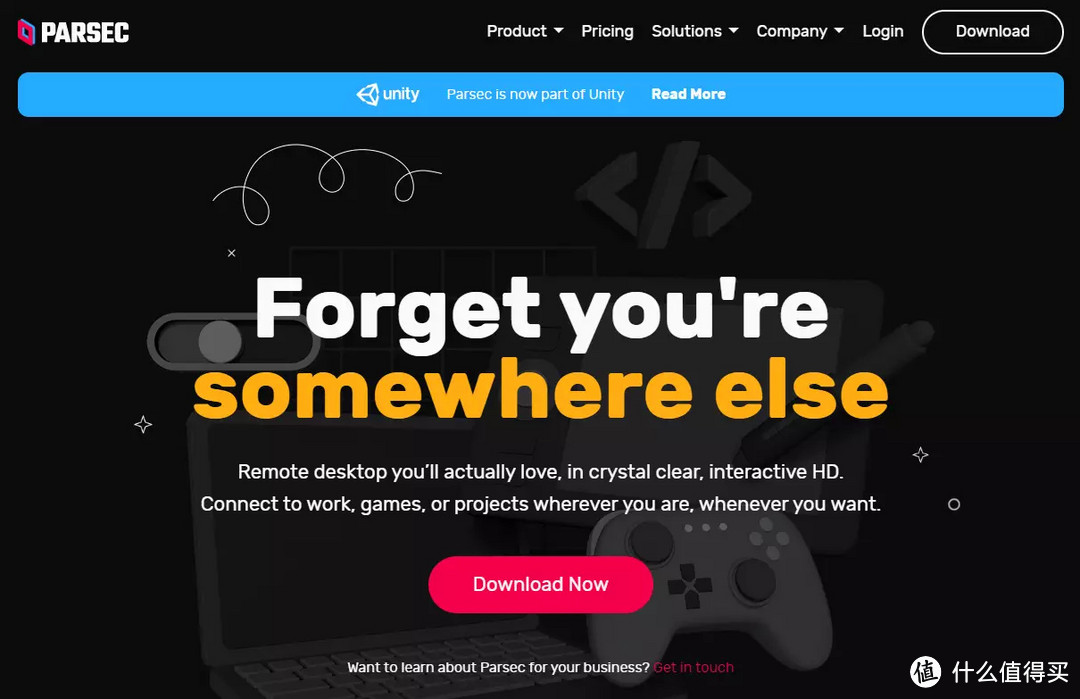
【使用体验】
比steam远程同乐要好很多,实现远程玩本地联机的游戏很方便,能做到不需要下steam,不需要买游戏,不需要本机下载游戏,就可以使用手柄教程直接打。操作也很跟手,不肉。但是在显示率和显示完整性方面有点小问题,不好调。
【安装与连接】
P2P连接,需要注册账号。注册后需要去到邮箱先将软件进行激活,否则无法使用。技术是通过GPU压缩桌面显示的视频流,传输到控制机之后再用客户机的GPU解码。这种模式的时延低,在显卡够强的情况下,玩游戏及看视频的体验都过关。
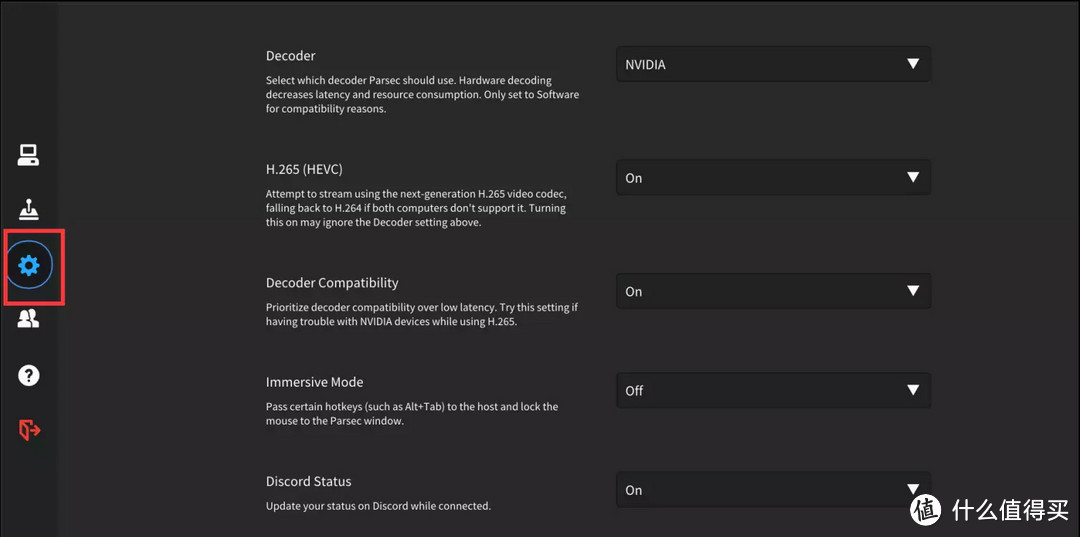
【产品功能】
主要是针对设计师、建筑师、工程师、三维建模师、游戏玩家、产品开发等电脑设备配置有高要求的用户使用,对于居家办公文件传输等操作不够友好,尤其打字不太行。付费版可以增加所需功能,有深入使用的朋友可以在评论区进一步科普下。
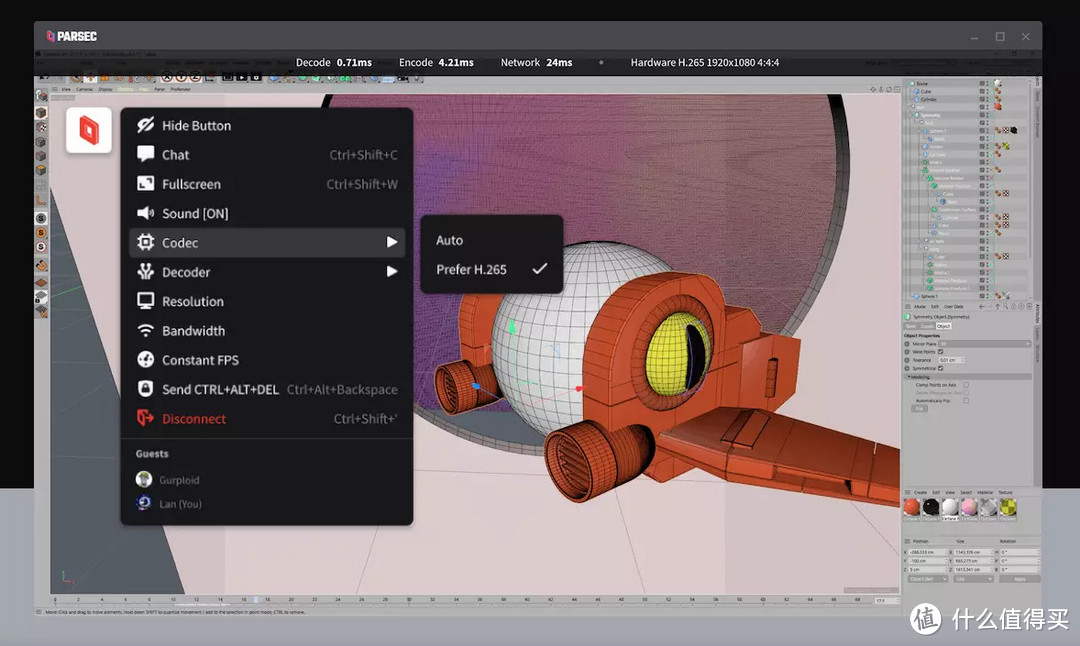
【产品利弊】
优势:能手柄游戏,高清体验
劣势:产品的稳定性差点意思,且没有 iOS ,也不支持多屏。用处受限,远程机器和本机之间的文件传输剪贴板同步不好用。因为控制的是另外的设备,所以steam不会计算自己电脑的游戏时长。英文的官网和功能栏在一些地方是额外进行翻译再使用,不如国产的直接。
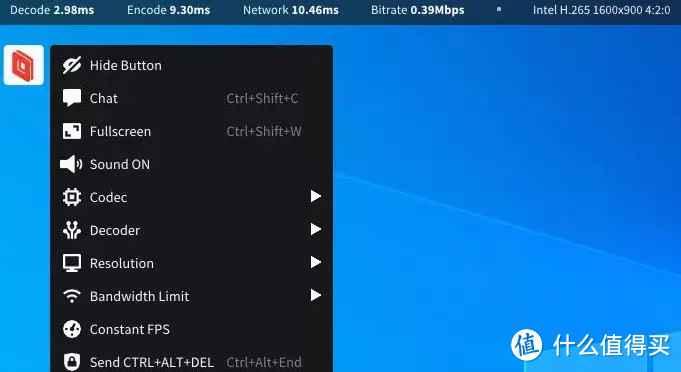
Microsoft 出品的远程应用,属于 Windows 系统自带的一款设备互控产品,可用 iPhone、iPad、iTouch、安卓手机、安卓平板等设备连接 Windows 桌面,操作流畅,是内网状态下不错的远控选择。
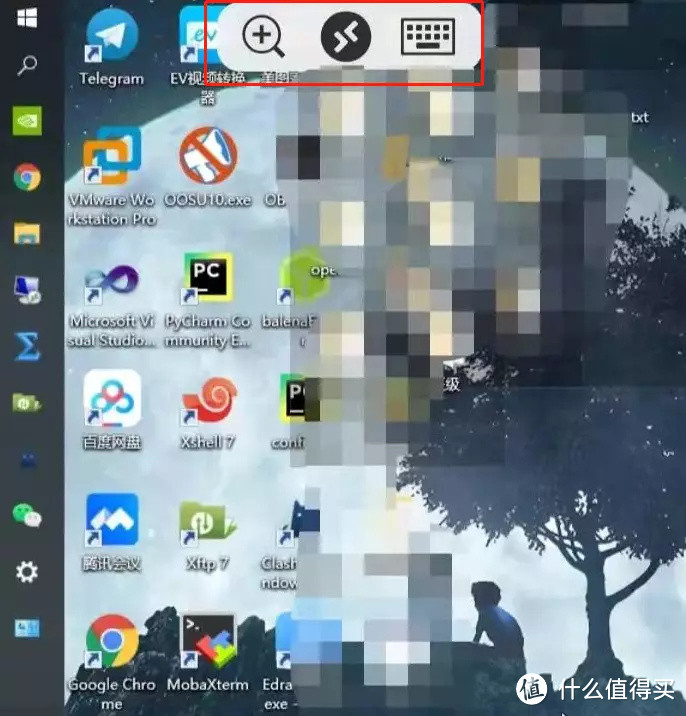
【使用体验】
系统自带的远程桌面,设备需处于同一局域网下,除了设置略麻烦,其他操作蛮流畅。
【安装与连接】
➊ 下载microsoft andriod 客户端
➋ 开启远程桌面:依次点击「设置」-「系统」-「远程桌面」-「启用远程桌面」-「高级设置」-「取消配置网络级别身份验证」
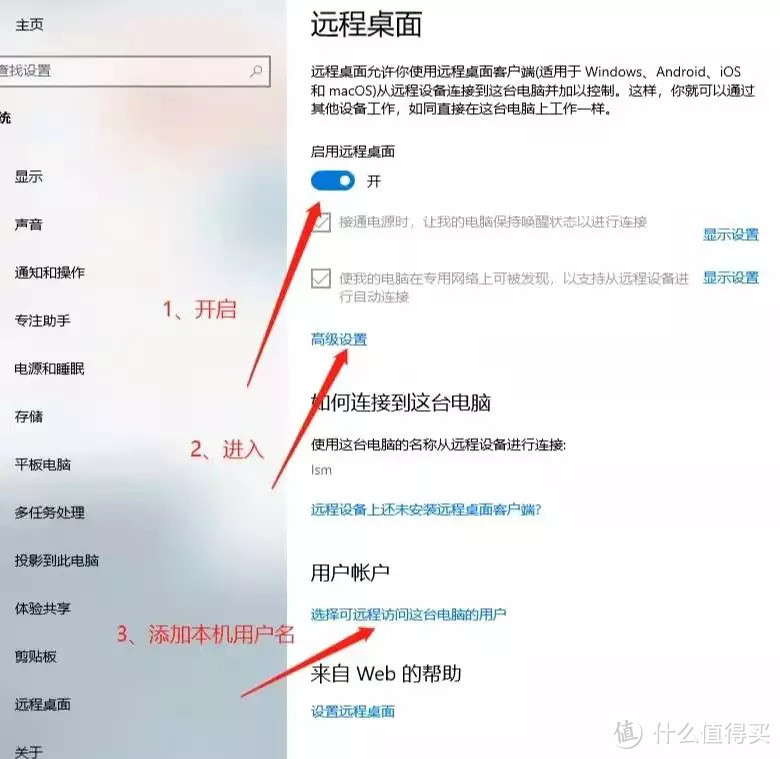
➌ 再依次点击「控制面板」-「网络和internet」-「网络和共享中心」-「高级共享设置」-「启用网络发现」
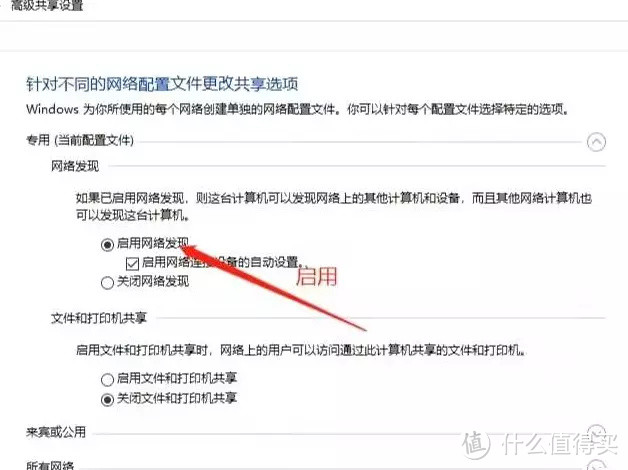
➍ 打开手机软件 Microsoft andriod —— 右上角+ 添加PC,点击进入登陆,添加 IP, 自己电脑的 IP 地址,电脑用户名和密码登陆即可。
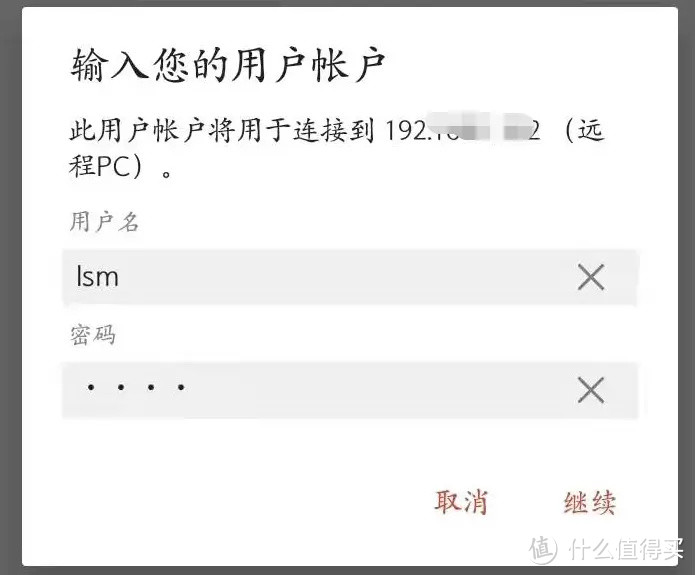
【产品利弊】
优势:主要在于内网穿透,无需公网、无需第三方服务器,最为安全,处于同一局域网下的连接使用不错,方便又流畅。
劣势:需要自己搭建节点或配合VPN进行使用,而且有平台限制,使用场景不够全面、功能也不够多样。
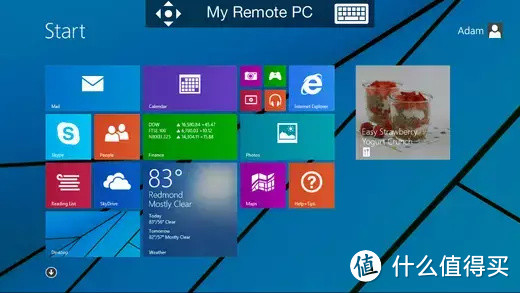
在以上介绍的四款远控软件中,我个人使用频次最高的是 ToDesk ,免费版的功能也暂时够用,使用上也暂时没踩过坑,软件的页面设计也非常符合我的审美。
向日葵远控 与 ToDesk 的功能虽然相似,但免费版限制太多,不仅限速限功能,而且还常常卡屏和服务器崩,导致无法使用。曾经还因安全漏洞的问题,上过微博热搜,被不少高校和企业列为高危禁用。
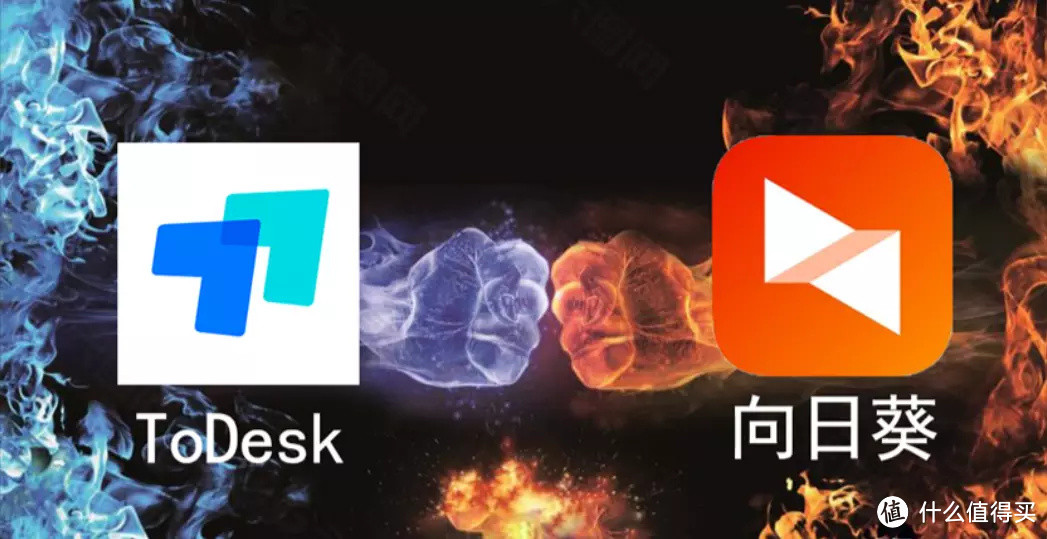
远控玩steam游戏、双人成行体验最好的当属parsec,不过并不适用于居家办公(虽然运控游戏挂机或双排的体验确实不错);微软远程桌面也很易用,但有跨设备互通的限制,还需要连接VPN,对于远控有高需的话,并不推荐。
以上就是对4款常见远控软件的测评,不可避免地会带有强烈的个人色彩。所以最终你会如何选择,可以根据我的测评情况,以及自身需求和情况酌情来定啦。
